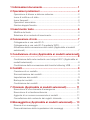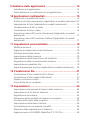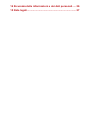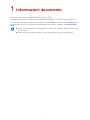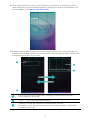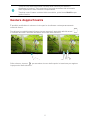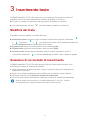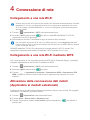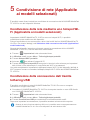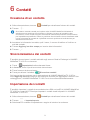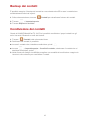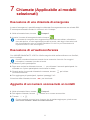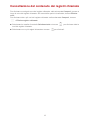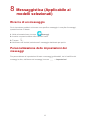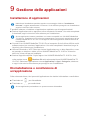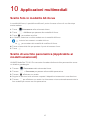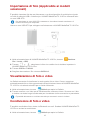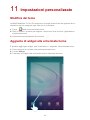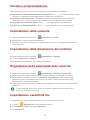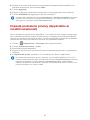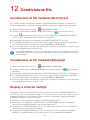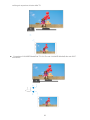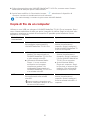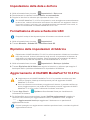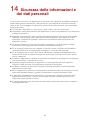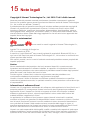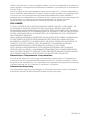Huawei MediaPad T2 10.0 Pro Manuale utente
- Tipo
- Manuale utente

EMUI 3.1
Guida utente

1 Informazioni documento ................................................. 1
2 Operazioni preliminari .................................................... 2
Operazione di blocco e sblocco schermo ........................................ 2
Icone di notifica e di stato ................................................................ 2
Icone frequenti ................................................................................ 2
Operazioni scorciatoie ..................................................................... 3
Gesture doppia finestra ................................................................... 5
3 Inserimento testo ............................................................ 6
Modifica del testo ............................................................................ 6
Selezione di un metodo di inserimento ............................................ 6
4 Connessione di rete ........................................................ 7
Collegamento a una rete Wi-Fi ........................................................ 7
Collegamento a una rete Wi-Fi mediante WPS ............................... 7
Attivazione della connessione dati mobili (Applicabile ai modelli
selezionati) ...................................................................................... 7
5 Condivisione di rete (Applicabile ai modelli selezionati)
............................................................................................. 8
Condivisione della rete mediante uno hotspot Wi-Fi (Applicabile ai
modelli selezionati) .......................................................................... 8
Condivisione della connessione dati tramite tethering USB ............ 8
6 Contatti ............................................................................. 9
Creazione di un contatto ................................................................. 9
Sincronizzazione dei contatti ........................................................... 9
Importazione dei contatti ................................................................. 9
Backup dei contatti ........................................................................ 10
Condivisione dei contatti ............................................................... 10
7 Chiamate (Applicabile ai modelli selezionati) ............. 11
Esecuzione di una chiamata di emergenza ................................... 11
Esecuzione di un'audioconferenza ................................................ 11
Aggiunta di un numero sconosciuto ai contatti .............................. 11
Cancellazione del contenuto dei registri chiamate ........................ 12
8 Messaggistica (Applicabile ai modelli selezionati) ..... 13
Ricerca di un messaggio ............................................................... 13
Personalizzazione delle impostazioni dei messaggi ...................... 13

9 Gestione delle applicazioni .......................................... 14
Installazione di applicazioni ........................................................... 14
Disinstallazione e condivisione di un'applicazione ........................ 14
10 Applicazioni multimediali ........................................... 15
Scatto foto in modalità All-focus .................................................... 15
Scatto di una foto panoramica (Applicabile ai modelli selezionati) 15
Importazione di foto (Applicabile ai modelli selezionati) ................ 16
Visualizzazione di foto o video ...................................................... 16
Condivisione di foto o video .......................................................... 16
Scansione codice QR con la fotocamera (Applicabile ai modelli
selezionati) .................................................................................... 17
Scansione codice QR mediante Galleria (Applicabile ai modelli
selezionati) .................................................................................... 17
11 Impostazioni personalizzate ....................................... 18
Modifica del tema .......................................................................... 18
Aggiunta di widget alla schermata home ....................................... 18
Gestione schermata Home ............................................................ 19
Impostazione della suoneria .......................................................... 19
Impostazione della dimensione del carattere ................................ 19
Regolazione della luminosità dello schermo ................................. 19
Impostazione cassaforte file .......................................................... 19
Imposta protezione privacy (Applicabile ai modelli selezionati) ..... 20
12 Condivisione file.......................................................... 21
Condivisione di file mediante Wi-Fi Direct ..................................... 21
Condivisione di file mediante Bluetooth ......................................... 21
Display a schermi multipli .............................................................. 21
Copia di file da un computer .......................................................... 23
13 Impostazioni ................................................................ 24
Impostazione del periodo di timeout dello schermo ....................... 24
Impostazione di un blocco schermo .............................................. 24
Regolazione del volume ................................................................ 24
Attivazione della modalità di risparmio energetico......................... 24
Controllo dello stato della memoria ............................................... 24
Impostazione della data e dell'ora ................................................. 25
Formattazione di una scheda microSD ......................................... 25
Ripristino delle impostazioni di fabbrica ........................................ 25
Aggiornamento di HUAWEI MediaPad T2 10.0 Pro ...................... 25

1
1 Informazioni documento
Grazie per aver scelto HUAWEI MediaPad T2 10.0 Pro.
Il presente documento è destinato a HUAWEI MediaPad T2 10.0 Pro versione EMUI 3.1.
Le figure riportate qui di seguito sono tratte dal tema Bloom. Passare al tema Bloom per
comprendere meglio il contenuto di questa guida. Per ulteriori dettagli, vedi Modifica del
tema.
Alcuni modelli potrebbero non supportare le funzioni di chiamata, SMS ed altre funzioni
di rete mobile.
Alcune funzioni potrebbero variare in base al modello e al Paese di riferimento.

2
2 Operazioni preliminari
Operazione di blocco e sblocco schermo
Blocco schermo: Se il HUAWEI MediaPad T2 10.0 Pro risulta inattivo per una certa
durata di tempo, apparirà automaticamente la schermata di blocco. È possibile inoltre,
premere il tasto di accensione per bloccare lo schermo.
Sblocco schermo: Premere il tasto di accensione per attivare lo schermo. Scorrere il
dito verso una qualsiasi direzione per sbloccare lo schermo.
Icone di notifica e di stato
La barra delle notifiche e quella di stato potrebbero mostrare le seguenti icone per
informare sullo stato di HUAWEI MediaPad T2 10.0 Pro.
Modalità aereo
Bluetooth attivato
GPS in uso
In carica
Batteria carica
Batteria estremamente scarica
Nuova e-mail
Hotspot Wi-Fi attivato
Scheda SIM non inserita
Preparazione della scheda
microSD
Evento imminente
Sveglie attivate
Caricamento o invio di file
Download o ricezione di file
Memoria piena
Eccezione di sistema
Sincronizzazione dati
Errore sincronizzazione
Connesso a una VPN
Tethering USB attivato
Reti Wi-Fi disponibili
Collegato a una rete Wi-Fi
Debug USB attivato
Cuffie connesse
Icone frequenti
Altro
Condividi
Toccare Impostazioni > Display > Sospensione nella schermata Home e
seleziona una durata.

3
Completato
Aggiungi
Cerca
Elimina dati
Aggiorna
Salva
Preferiti
Chiamata
Operazioni scorciatoie
Per aprire un'applicazione: nella schermata Home, toccare l'applicazione.
Per passare tra la schermata Home e le sue estensioni: nella schermata Home, scorrere
il dito a sinistra o a destra.
Personalizzazione schermata Home: Tieni premuta un'area vuota della schermata Home
o unisci due dita insieme per impostare lo sfondo, i widget e altri elementi.

4
Nella schermata Home, unisci tre dita insieme per visualizzare le anteprime presenti
nella schermata in cui sarà possibile gestire gli elementi secondo le tue preferenze. Per
ulteriori dettagli, vedi Gestione schermata Home.
Accesso all'area delle notifiche e scorciatoie: Scorri verso il basso la barra di stato per
accedere all'area delle notifiche. Scorri a sinistra o destra per passare dalle notifiche alla
scheda delle scorciatoie e viceversa.
Tocca una notifica per visualizzarne i dettagli e trascinala verso sinistra o
verso destra per rimuoverla.
Tocca
per rimuovere tutte le notifiche.
Trascina il cursore per regolare la luminosità dello schermo.
È possibile inoltre, attivare o disattivare la luminosità automatica. (Applicabile
ai modelli selezionati)

5
Tocca le icone delle scorciatoie nell'area delle notifiche per attivare o
disattivare le funzioni. Tieni premuta un'icona per accedere alla schermata
delle impostazioni della funzione corrispondente.
Trascina verso il basso i selettori delle scorciatoie, quindi tocca Modifica per
gestire l'ordine.
Gesture doppia finestra
È possibile suddividere lo schermo in due parti e visualizzare contemporaneamente
contenuti diversi.
Per attivare la modalità doppia finestra, tenere premuto il tasto delle attività recenti
o utilizzare due dita e scorrere dal basso verso l'alto dello schermo.
Sullo schermo, toccare
per accedere al menu delle opzioni o trascinare per regolare
le proporzioni dello schermo.

6
3 Inserimento testo
HUAWEI MediaPad T2 10.0 Pro dispone di vari metodi per l'inserimento di testo. È
possibile inserire del testo rapidamente mediante la tastiera su schermo.
Toccare un campo di inserimento testo per aprire la tastiera su schermo.
Una volta terminato, toccare per nascondere la tastiera su schermo.
Modifica del testo
È possibile copiare, tagliare e incollare del testo.
Selezionare testo: toccare a lungo il campo di testo finché vengono visualizzate
e
. Trascinare e per selezionare il testo che si desidera modificare o
toccare Seleziona tutto per selezionare tutto il testo.
Copiare testo: dopo aver selezionato il testo, toccare Copia.
Tagliare testo: dopo aver selezionato il testo, toccare Taglia.
Incollare testo: toccare dove si desidera inserire il testo, (spostare il punto di
inserimento, trascinare
) e toccare Incolla per incollare il testo copiato o tagliato.
Selezione di un metodo di inserimento
HUAWEI MediaPad T2 10.0 Pro offre diversi modi per l'inserimento del testo. Puoi
selezionare il metodo di inserimento preferito.
1. Nella schermata di modifica del testo, tocca un campo di testo per visualizzare la
schermata su schermo.
2. Scorri verso il basso dalla barra delle notifiche per visualizzare l'area notifiche.
3. Nell'area notifiche, tocca Seleziona metodo di inserimento.
4. Sul menu delle opzioni visualizzato, seleziona il metodo di inserimento desiderato.
Quando utilizzi la funzione M-Pen, HUAWEI MediaPad T2 10.0 Pro attiverà
automaticamente il metodo di inserimento della scrittura a mano.

7
4 Connessione di rete
Collegamento a una rete Wi-Fi
1. Toccare Impostazioni > Wi-Fi nella schermata Home.
2. Azionare il Wi-Fi posizionando
su attivo. Il HUAWEI MediaPad T2 10.0 Pro
ricercherà le reti Wi-Fi disponibili.
3. Selezionare la rete Wi-Fi desiderata e segui le istruzioni sullo schermo.
HUAWEI MediaPad T2 10.0 Pro consuma più energia quando il Wi-Fi è acceso. Per
risparmiare la potenza della batteria, disattivare il Wi-Fi quando non è in uso.
Collegamento a una rete Wi-Fi mediante WPS
Se il router wireless in uso supporta la funzione WPS (Wi-Fi Protected Setup), è possibile
collegarsi rapidamente a una rete Wi-Fi mediante la WPS.
1. Toccare
Impostazioni > Wi-Fi nella schermata Home.
2. Azionare il Wi-Fi posizionando
su attivo.
3. Toccare
> Impostazioni avanzate > Connessione WPS o Connessione PIN
WPS e seguire le istruzioni sullo schermo per le operazioni da eseguire sul router
wireless.
Attivazione della connessione dati mobili
(Applicabile ai modelli selezionati)
L'utilizzo dei servizi di dati mobili potrebbe comportare costi per l'uso dei dati. Per maggiori
informazioni, contattare il provider di servizi.
1. Toccare
Impostazioni nella schermata Home.
2. Toccare Altro > Rete mobile in Wireless e reti.
3. Toccare l'interruttore accanto a Dati mobili oppure impostare su
per attivare il
servizio dati.
Quando sia una rete Wi-Fi sia una rete mobile sono disponibili simultaneamente, HUAWEI
MediaPad T2 10.0 Pro si collega alla rete Wi-Fi per impostazione predefinita. Se la rete
Wi-Fi si scollega, HUAWEI MediaPad T2 10.0 Pro si collegherà quindi automaticamente
alla rete mobile.
Per connettersi a una rete Wi-Fi che ha un SSID nascosto, toccare Aggiungi rete sotto
l'elenco delle reti Wi-
Fi e seguire le istruzioni sullo schermo per accedere alle info richieste
quindi connettersi alla rete.

8
5 Condivisione di rete (Applicabile
ai modelli selezionati)
È possibile usare diversi metodi per condividere la connessione dati di HUAWEI MediaPad
T2 10.0 Pro con altri dispositivi wireless.
Condivisione della rete mediante uno hotspot Wi-
Fi (Applicabile ai modelli selezionati)
Impostando HUAWEI MediaPad T2 10.0 Pro come un hotspot Wi-Fi, è possibile
condividere la rete mobile con altri dispositivi.
Prima di condividere la tua connessione, attiva i dati mobili del tuo HUAWEI MediaPad T2
10.0 Pro. Per ulteriori dettagli, vedi Attivazione della connessione dati mobili (Applicabile ai
modelli selezionati).
Quando altri dispositivi accedono a Internet usando la connessione del tuo HUAWEI
MediaPad T2 10.0 Pro, l'uso dei dati verrà incrementato.
1. Toccare
Impostazioni nella schermata Home.
2. In Wireless e reti, toccare Altro > Tethering/hotspot portatile.
3. Toccare Hotspot Wi-Fi portatile.
4. Azionare
per attivare l'hotspot Wi-Fi.
5. Toccare Configura hotspot Wi-Fi e seguire le istruzioni sullo schermo per impostare i
dati richiesti, come ad esempio il nome della rete Wi-Fi e la password.
Una volta completate le impostazioni dell'hotspot Wi-Fi, gli altri dispositivi abilitati al
Wi-Fi possono cercare e connettersi all'hotspot Wi-Fi fornito da HUAWEI MediaPad
T2 10.0 Pro.
Condivisione della connessione dati tramite
tethering USB
È possibile condividere la rete di HUAWEI MediaPad T2 10.0 Pro con un computer
utilizzando un singolo cavo USB.
1. Connettere il HUAWEI MediaPad T2 10.0 Pro al computer tramite un cavo USB fornito
con il HUAWEI MediaPad T2 10.0 Pro.
2. Toccare
Impostazioni nella schermata Home.
3. In Wireless e reti, toccare Altro > Tethering/hotspot portatile.
4. Toccare Condivisione USB per condividere la connessione dati mobili.
Dopo aver impostato la connessione, è possibile accedere a Internet dal computer.
Quando si usa la funzione tethering USB, non è possibile usare contemporaneamente
HUAWEI MediaPad T2 10.0 Pro come dispositivo di archiviazione USB.

9
6 Contatti
Creazione di un contatto
1. Sulla schermata home, toccare Contatti per visualizzare l'elenco dei contatti.
2. Toccare
.
3. Immettere le informazioni correlate, quali il nome, il numero di telefono e l'indirizzo e-
mail del contatto.
4. Toccare Aggiungi un altro campo per inserire altre informazioni.
5. Toccare
.
Sincronizzazione dei contatti
È possibile sincronizzare i contatti archiviati negli account Gmail e Exchange in HUAWEI
MediaPad T2 10.0 Pro e viceversa.
1. Tocca
Impostazioni nella schermata Home.
2. In Account, tocca il tipo di account da sincronizzare.
3. Tocca l'account da sincronizzare.
4. Tocca per attivare il selettore
Sincronizza contatti.
Se l'account da sincronizzare non è stato aggiunto al HUAWEI MediaPad T2 10.0 Pro,
tocca Aggiungi account e segui le istruzioni sullo schermo per aggiungere l'account. Una
volta aggiunto, il HUAWEI MediaPad T2 10.0 Pro si sincronizzerà automaticamente.
Importazione dei contatti
È possibile importare i contatti da una scheda micro-SIM o microSD in HUAWEI MediaPad
T2 10.0 Pro o usare Wi-Fi Direct per importare i contatti da altri dispositivi in HUAWEI
MediaPad T2 10.0 Pro.
1. Sulla schermata home, toccare
Contatti per visualizzare l'elenco dei contatti.
2. Toccare
> Importa/esporta.
3. Selezionare un metodo di importazione e seguire le istruzioni su schermo.
Se si stanno creando contatti per la prima volta, HUAWEI MediaPad richiederà di
selezionare una posizione di archiviazione. Quando si creano dei contatti la volta
successiva, i nuovi contatti vengono memorizzati nella stessa posizione di archiviazione
per impostazione predefinita. Inoltre, la posizione di archiviazione viene visualizzata nella
nuova schermata dei contatti ed è possibile toccare la posizione di archiviazione per
selezionarne una nuova.

10
Backup dei contatti
È possibile eseguire il backup dei contatti su una scheda microSD in caso i contatti siano
accidentalmente eliminati o persi.
1. Sulla schermata home, toccare
Contatti per visualizzare l'elenco dei contatti.
2. Toccare
> Importa/esporta.
3. Toccare Esporta in archivio.
Condivisione dei contatti
Grazie al HUAWEI MediaPad T2 10.0 Pro è possibile condividere i propri contatti con gli
amici via email, Bluetooth e molti altri sistemi.
1. Toccare
Contatti nella schermata Home.
2. Dall'elenco dei contatti, è possibile:
toccare il contatto che si desidera condividere, quindi .
toccare > Importa/esporta > Condividi contatto, selezionare il contatto che si
desidera condividere, quindi
.
3. Nella finestra di dialogo visualizzata, scegliere una modalità di condivisione e seguire le
istruzioni sullo schermo per condividere i contatti.

11
7 Chiamate (Applicabile ai modelli
selezionati)
Esecuzione di una chiamata di emergenza
In caso di emergenza, è possibile eseguire chiamata di emergenza senza una scheda SIM.
È comunque necessario trovarsi in un'area in cui c'è campo.
1. Nella schermata home, toccare
Componi.
2. Inserire il numero di emergenza locale e toccare
.
Esecuzione di un'audioconferenza
Con HUAWEI MediaPad T2 10.0 Pro è facile eseguire delle audioconferenze con familiari,
amici e colleghi.
1. Chiamare il primo partecipante.
2. Dopo aver avviato la chiamata, toccare
per chiamare il secondo partecipante. La
chiamata con il primo partecipante verrà messa in attesa.
3. Quando anche la seconda chiamata è connessa, toccare
per iniziare
un'audioconferenza.
4. Per aggiungere più partecipanti, ripetere i passaggi 2 e 3.
Al termine della chiamata, toccare
per terminarla.
Aggiunta di un numero sconosciuto ai contatti
1. Nella schermata Home, toccare Componi.
2. Dal registro chiamate, toccare
accanto a un numero sconosciuto.
3. Toccare
o .
Le chiamate di emergenza sono soggette alla qualità della rete cellulare, all'ambiente
d'uso del telefono, ai criteri applicati dai provider di servizi e alle leggi e normative locali.
Non fare affidamento solo su HUAWEI MediaPad T2 10.0 Pro per comunicazioni di
importanza vitale in caso di emergenza.
Prima di un'audioconferenza accertarsi di aver sottoscritto il servizio. Per maggiori
informazioni, contattare il provider di servizi.
È inoltre possibile toccare a lungo il numero che si desidera aggiungere, quindi toccare
Crea nuovo contatto o Salva in contatto esistente.

12
Cancellazione del contenuto dei registri chiamate
Per eliminare una singola voce del registro chiamate: nella schermata Componi, toccare a
lungo la voce del registro chiamate. Sul menu delle opzioni visualizzato, toccare Elimina
voce.
Per eliminare tutte o più voci del registro chiamate: nella schermata Componi, toccare
> Elimina registro chiamate.
Selezionare la casella di controllo Seleziona tutto e toccare per eliminare tutte le
voci del registro chiamate.
Selezionare uno o più registri chiamate e toccare per eliminarli.

13
8 Messaggistica (Applicabile ai
modelli selezionati)
Ricerca di un messaggio
Se si riscontrano problemi nel trovare uno specifico messaggio in una pila di messaggi,
questa funzione è l'ideale.
1. Nella schermata home, toccare
Messaggi.
2. Inserire una parola chiave nella casella di testo.
3. Toccare
.
4. Nell'elenco dei risultati, selezionare il messaggio desiderato per aprirlo.
Personalizzazione delle impostazioni dei
messaggi
Per personalizzare le impostazioni di testo e messaggi multimediali, toni di notifiche dei
messaggi e altro, dall'elenco dei messaggi, toccare
> Impostazioni.

14
9 Gestione delle applicazioni
Installazione di applicazioni
È possibile ottenere e installare un'applicazione mediante uno dei seguenti metodi:
Scarica l'applicazione da un app store online utilizzando il browser. Una volta completato
il download, segui le istruzioni sullo schermo per l'installazione.
Connetti il tuo HUAWEI MediaPad T2 10.0 Pro al computer. Quindi utilizza HiSuite o altri
software esterni per scaricare l'applicazione. Una volta completato il download, segui le
istruzioni sullo schermo per l'installazione.
Utilizza il Bluetooth o Wi-Fi Direct per inviare l'applicazione su un altro dispositivo, come
ad esempio un telefono o tablet, sul tuo HUAWEI MediaPad T2 10.0 Pro. Al termine
dell'invio, clicca sull'app per installarla.
Scarica l'app dal computer. Copia l'app sul tuo HUAWEI MediaPad T2 10.0 Pro. Una
volta copiata, tocca
Gestione file sulla schermata Home HUAWEI MediaPad T2
10.0 Pro. Seleziona l'applicazione e tocca Applicazioni > App in Categorie, seleziona
e segui le istruzioni sullo schermo per proseguire con l'installazione.
Disinstallazione e condivisione di
un'applicazione
Sulla schermata Home, tieni premuta l'applicazione che desideri disinstallare o condividere.
Trascinala nel per disinstallarla.
Trascinala su per condividerla.
Nella fase di installazione potrebbe apparire un messaggio di blocco "Installazione
bloccata
". Leggere attentamente il contenuto. Se si desidera proseguire con l'installazione
seguire le istruzioni sullo schermo.
Alcune applicazioni esterne potrebbero non essere compatibili con il HUAWEI MediaPad
T2 10.0 Pro. Potrebbero non funzionare correttamente e provocare lo spegnimento del tuo
HUAWEI MediaPad T2 10.0 Pro. Si consiglia di scaricare applicazioni esclusivamente da
fonti affidabili.
Alcune applicazioni preinstallate non possono essere disinstallate.

15
10 Applicazioni multimediali
Scatto foto in modalità All-focus
In modalità All-focus, è possibile modificare il punto di messa a fuoco di una foto dopo
averla scattata.
1. Tocca
Fotocamera nella schermata Home.
2. Tocca
> All-focus per passare alla modalità All-focus.
3. Tocca
per scattare una foto.
4. In Galleria, seleziona una foto scattata con la modalità All-focus.
5. Tocca
per accedere alla modalità di modifica All-focus.
6. Tocca un'area della foto per spostare il punto di messa a fuoco.
7. Tocca
.
Scatto di una foto panoramica (Applicabile ai
modelli selezionati)
HUAWEI MediaPad T2 10.0 Pro consente di scattare facilmente foto panoramiche senza
un obiettivo grandangolo.
1. Toccare
Fotocamera nella schermata Home.
2. Toccare
> Panorama per passare alla modalità panoramica.
3. Toccare
effettuare uno scatto.
4. Seguire le istruzioni sullo schermo e sposta il dispositivo lentamente in una direzione.
5. Toccare
per effettuare uno scatto. La fotocamera unisce automaticamente tutte le
foto scattate per creare una foto panoramica.
indica le foto scattate in modalità All-focus.

16
Importazione di foto (Applicabile ai modelli
selezionati)
È possibile importare foto da una fotocamera o un altro dispositivo di archiviazione (quale
un'unità di memoria USB o il telefono) su HUAWEI MediaPad T2 10.0 Pro utilizzando solo
un cavo USB OTG.
Usare un cavo USB OTG per collegare una fotocamera e HUAWEI MediaPad T2 10.0 Pro.
1. Nella schermata home di HUAWEI MediaPad T2 10.0 Pro, toccare
Gestione
file > Locale > USB.
2. Toccare
o , selezionare le foto e le cartelle che si desidera importare in
HUAWEI MediaPad T2 10.0 Pro.
3. Toccare COPIA o TAGLIA.
4. Scegliere dove salvare i file e toccare INCOLLA.
Visualizzazione di foto o video
La Galleria consente di visualizzare in modo pratico foto e video. Cerca e organizza
automaticamente foto e video memorizzati nell'archiviazione interna di HUAWEI MediaPad
T2 10.0 Pro e la scheda microSD per un facile riferimento.
1. Nella schermata home, toccare
Galleria per aprire la Galleria.
2. Toccare una foto o un video per la visualizzazione a schermo intero. Scorrere con il dito
a sinistra o a destra lungo la schermata per visualizzare la foto successiva o precedente.
Condivisione di foto o video
È possibile condividere foto e video via Bluetooth o e-mail. Scattare HUAWEI MediaPad T2
10.0 Pro e avviare la condivisione.
1. Nella schermata home, toccare
Galleria per aprire la Galleria.
Per acquistare un cavo USB OTG, contattare un rivenditore Huawei autorizzato o il
fornitore di fiducia per i dispositivi.
È possibile allontanare o avvicinare due dita per zoomare in avanti o indietro.
La pagina si sta caricando...
La pagina si sta caricando...
La pagina si sta caricando...
La pagina si sta caricando...
La pagina si sta caricando...
La pagina si sta caricando...
La pagina si sta caricando...
La pagina si sta caricando...
La pagina si sta caricando...
La pagina si sta caricando...
La pagina si sta caricando...
La pagina si sta caricando...
-
 1
1
-
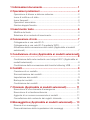 2
2
-
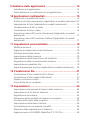 3
3
-
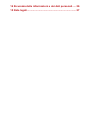 4
4
-
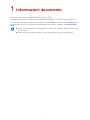 5
5
-
 6
6
-
 7
7
-
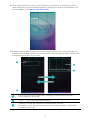 8
8
-
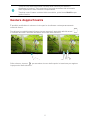 9
9
-
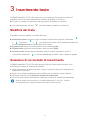 10
10
-
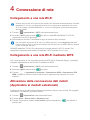 11
11
-
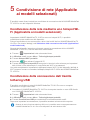 12
12
-
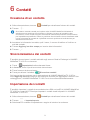 13
13
-
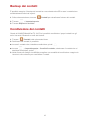 14
14
-
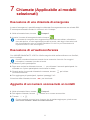 15
15
-
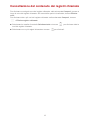 16
16
-
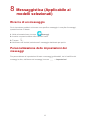 17
17
-
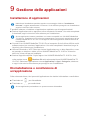 18
18
-
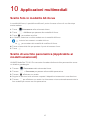 19
19
-
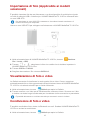 20
20
-
 21
21
-
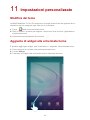 22
22
-
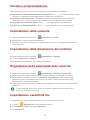 23
23
-
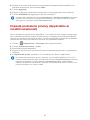 24
24
-
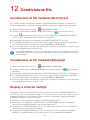 25
25
-
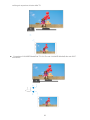 26
26
-
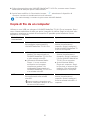 27
27
-
 28
28
-
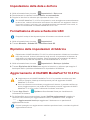 29
29
-
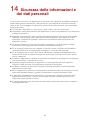 30
30
-
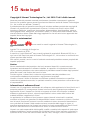 31
31
-
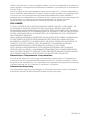 32
32
Huawei MediaPad T2 10.0 Pro Manuale utente
- Tipo
- Manuale utente